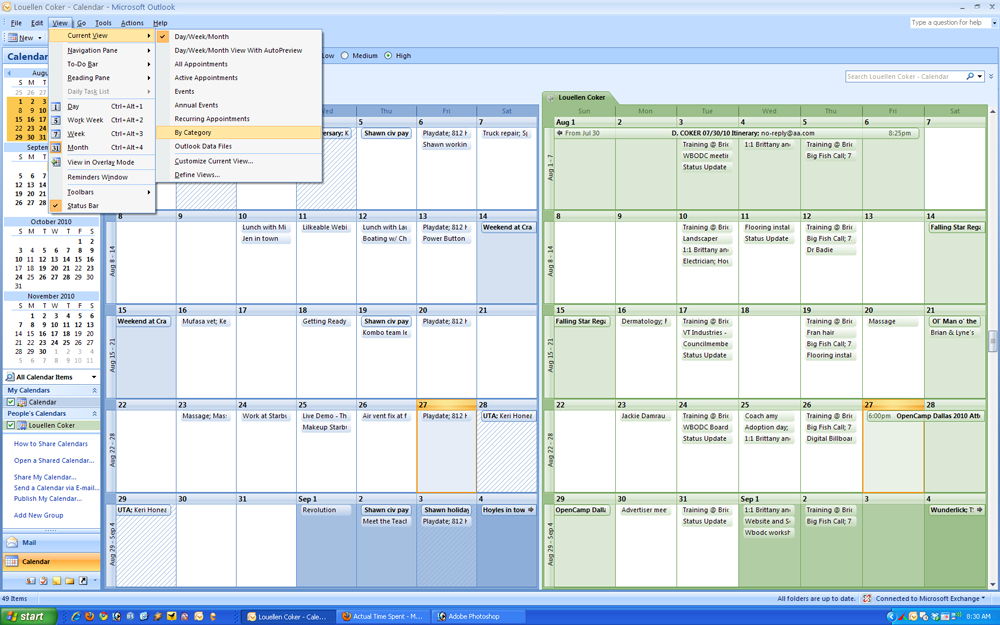
- 1004
- 299
- Dr. Darrel Jacobson
Lähes jokaisella käyttäjällä on Google -tili, koska se antaa suuren määrän etuja Internetissä, etenkin Chrome -selaimen käyttäjiä. Suurimmassa osassa tietokoneita Windows -käyttöjärjestelmä on asennettu ja pääosassa käyttäjien osaa käytetään rakennetussa Windows -in -apuohjelmassa, joka työskentelee yhteystietojen, postin ja muistutusten kanssa - Microsoft Outlook. Nousee looginen kysymys: Kuinka voit "saada ystäviä" nämä kaksi palvelua keskenään. Se on erittäin kätevää, kun on mahdollista luoda tapahtumia ja tapahtumia muiden palvelujen kalentereihin Outlookin kautta. Tässä artikkelissa tarkastellaan yksityiskohtaisesti, kuinka synkronoida näkymät muiden kalenterien kanssa. Selvitetään se. Mennä!
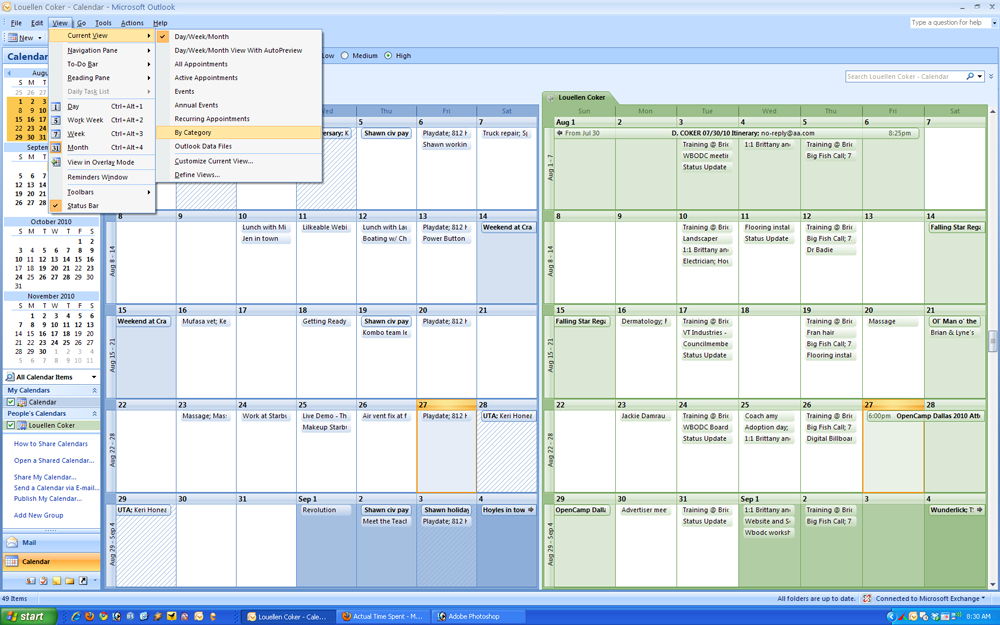
Outlookissa on erittäin kätevä kalenteri. Mutta joskus voi olla tarpeen synkronoida se muiden kanssa
Ensinnäkin on huomattava, että synkronointi on yksipuolinen, ts. Outlukin tapahtumat eivät synkronoitu Google-kalenterin kanssa.
. Löydä vasemmalla olevasta valikosta tilisi nimeä vastaava rivi ja napsauta kuvaketta lähellä olevan nuolen muodossa. Napsauta "Kalenteriasetukset" -kohtaa näkyvässä luettelossa.
. Napsauta vihreää painiketta "ical", joka sijaitsee lähellä riviä "Kalenterin suljettu osoite". Kun olet kopioinut linkin, voit siirtyä suoraan itse synkronointiin.
. Siirry Tuo -välilehteen, joka sijaitsee yläreunassa olevassa ohjauspaneelissa. Valitse "Tilaa" -sivulta "Tilaa". Näet kentän "kalenterin URL-lisäyksen" syöttämiseksi. Juuri tällä alalla sinun on asetettava aiemmin kopioitu referenssi. Seuraavaksi kirjoita tämän kalenterin nimi, valitse haluamasi väri ja napsauta "Tilaa" -painiketta. Valmis.
Nyt kaikki Google -kalenterin tarvittavat tiedot näytetään Outlook -ohjelmassa. Myös Windows -kalenterissa näet kaikki tapahtumat, jotka olet lisännyt Google -kalenteriin. Tällaisen vuorovaikutuksen konfiguraatio kahden aluston välillä voi merkittävästi yksinkertaistaa tapahtumien ja mittausten työtä, lisätä työn tehokkuutta ja nopeutta, säästää aikaa. On kuitenkin yksi merkittävä haitta. Tietojen päivitys tapahtuu kerran päivässä, joten lisätty tapahtuma näytetään Outlookissa vasta hetken kuluttua. Muista harkita tätä olosuhdetta.
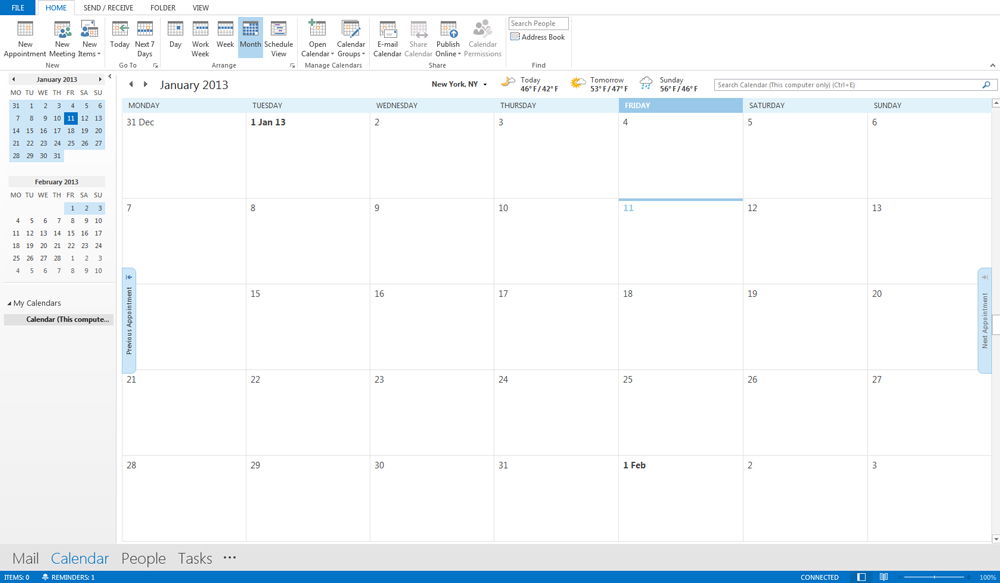
Outlook -kalenteri on myös mahdollista synkronoida Vkontakten kanssa. . Se on tehty hyvin yksinkertainen. Ensin sinun on mentävä sivustolle (http: // rreverser.Com/dev/vkcal.HTM) ja kirjoita valtuutustietosi VKONTAKTE: lle. Ole varovainen esittelemällä käyttäjänimesi ja salasanasi tuntemattomilla sivustoilla. Jos jokin verkkosivu aiheuttaa epäilyjä tai pelkoja, on parempi olla ottamatta käyttöön mitään. Jotta voisit jotenkin suojata VKONTAKTE -tilisi, vaihda salasana operaation päättymisen jälkeen. Sen jälkeen näet tekstin, joka on tallennettava laajennuksella ".ICS ". Jos tätä ei voida tehdä, kopioi se vain muistiinpano -apuohjelmaan, tallenna tavanomaisen tekstitiedoston muodossa ja vaihda sitten laajennus ”..
Seuraavaksi siirry Outlook -tiliisi ja luo uusi kalenteri siirtymällä vastaavaan osaan. Napsauta "Tuo" -painiketta ja valitse "Tuo olemassa olevaan kalenteriin". Napsauta seuraavaksi "Valitse tiedosto" -painiketta ja ilmoita polku edellisten vaiheiden tallentama ICS -tiedostoon. Parametrit voidaan jättää oletuksena. Napsauta "Tallenna" -painiketta. Nyt voit suorittaa tilin synkronoinnin.
On toinen tapa. Voit ladata erityisen komentosarjan Internetissä, joka vie kaikki päivämäärät VKONTAKTE: sta Outlukiin. Tässä tapauksessa sinun on annettava VK, aloitettava komentosarja ja siirryttävä sitten Outlookiin tai Google -kalenteriin ja tehdä tuonti.
Nyt osaat synkronoida Microsoft Outlookin Google -kalenterin ja Vkontakten kanssa. . Kirjoita kommentteihin, auttoiko tämä artikkeli sinua ja esitetään kiinnostavia kysymyksiä tarkasteltavana olevaan aiheeseen.

